Flutter动态时间线展示插件dynamic_timeline的使用
Flutter 动态时间线展示插件 dynamic_timeline 的使用
简介
本插件用于创建每日时间线、课程表、甘特图等。请注意,此包目前处于早期阶段,并未经过大量数据的测试。
日常时间线
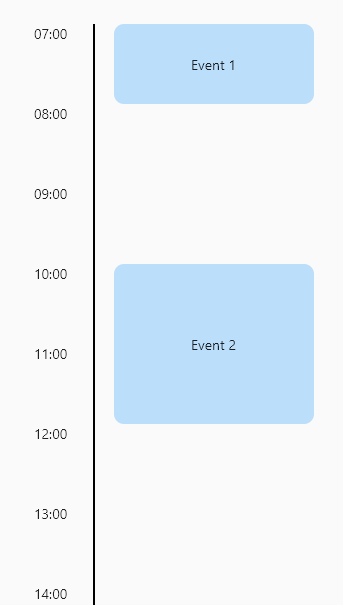
周期性时间表
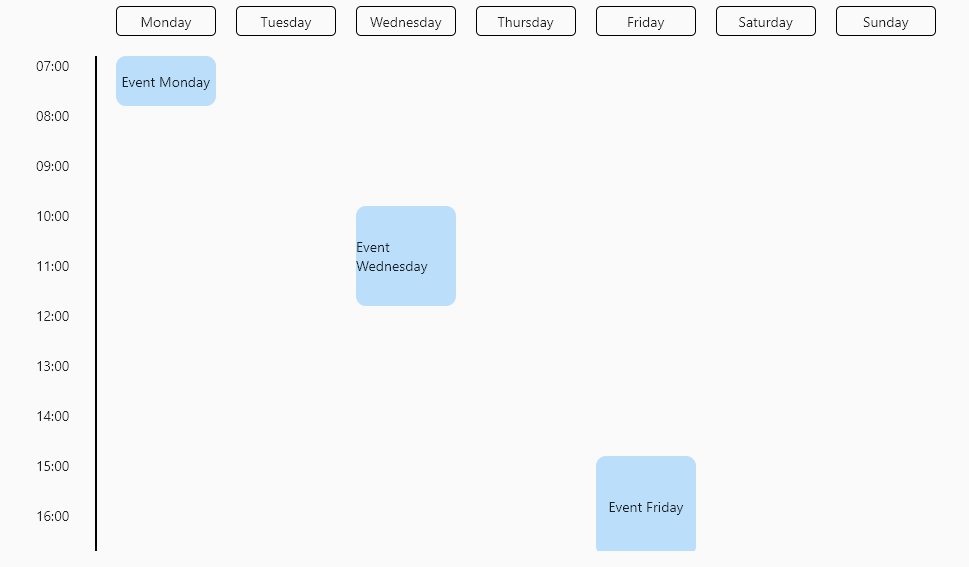
甘特图
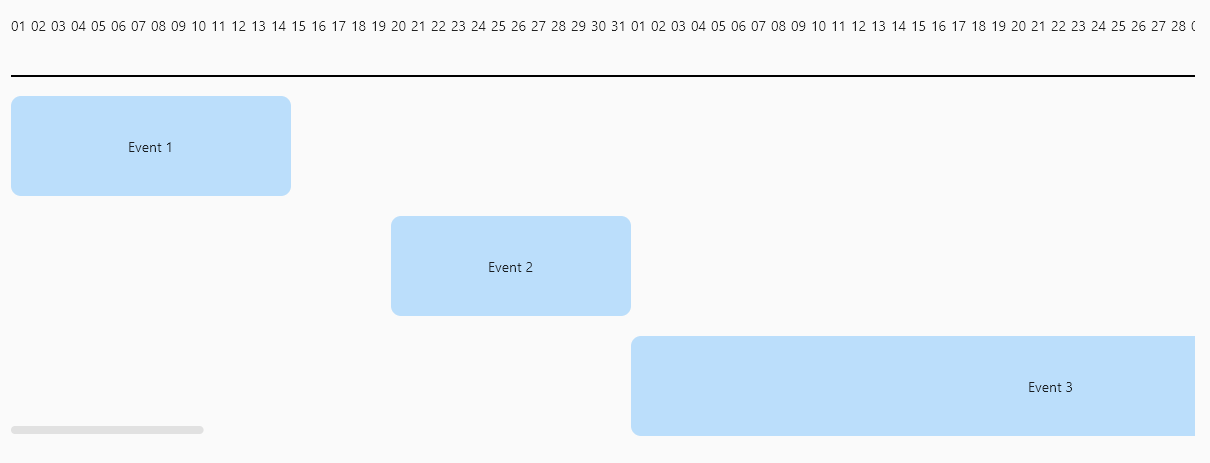
支持甘特图功能尚需改进。
特点
- 易于使用的 API。
- 可调整大小的时间线项目。
- 自定义标签构建器。
使用方法
安装
在 pubspec.yaml 文件中添加以下依赖:
dependencies:
dynamic_timeline: ^0.1.2
基本设置
确保查看示例以获取更多详细信息。动态时间线需要提供 firstDateTime、lastDateTime、labelBuilder 和一个事件列表。
labelBuilder: 用于构建每个标记的标签,通常使用日期格式化函数。items: 时间线的事件,根据其开始和结束时间定位。
另一个重要的属性是 intervalDuration,即每两个标记之间的时间间隔。
示例代码
以下是一个每日时间线的示例:
import 'package:flutter/material.dart';
import 'package:intl/intl.dart'; // 引入 intl 包用于日期格式化
class DailyTimeline extends StatelessWidget {
[@override](/user/override)
Widget build(BuildContext context) {
return DynamicTimeline(
firstDateTime: DateTime(1970, 1, 1, 7), // 开始时间为早上7点
lastDateTime: DateTime(1970, 1, 1, 22), // 结束时间为晚上10点
labelBuilder: (dateTime) => DateFormat('HH:mm').format(dateTime), // 日期格式化为 HH:mm
intervalDuration: const Duration(hours: 1), // 每个标记之间的时间间隔为1小时
children: [
TimelineItem(
startDateTime: DateTime(1970, 1, 1, 7), // 事件开始时间为早上7点
endDateTime: DateTime(1970, 1, 1, 8), // 事件结束时间为早上8点
child: const Event(title: 'Event 1'), // 事件标题为 "Event 1"
),
TimelineItem(
startDateTime: DateTime(1970, 1, 1, 10), // 事件开始时间为上午10点
endDateTime: DateTime(1970, 1, 1, 12), // 事件结束时间为中午12点
child: const Event(title: 'Event 2'), // 事件标题为 "Event 2"
),
TimelineItem(
startDateTime: DateTime(1970, 1, 1, 15), // 事件开始时间为下午3点
endDateTime: DateTime(1970, 1, 1, 17), // 事件结束时间为下午5点
child: const Event(title: 'Event 3'), // 事件标题为 "Event 3"
),
],
);
}
}
主程序
主程序文件 main.dart 如下所示:
import 'package:dynamic_timeline_example/pages/pages.dart';
import 'package:flutter/material.dart';
void main() {
runApp(const MyApp());
}
class MyApp extends StatelessWidget {
const MyApp({Key? key}) : super(key: key);
[@override](/user/override)
Widget build(BuildContext context) {
return MaterialApp(
title: 'Flutter Demo',
theme: ThemeData(
primarySwatch: Colors.blue,
),
home: const HomePage(),
);
}
}
class HomePage extends StatelessWidget {
const HomePage({Key? key}) : super(key: key);
[@override](/user/override)
Widget build(BuildContext context) {
return Scaffold(
body: Center(
child: Column(
mainAxisAlignment: MainAxisAlignment.center,
children: [
const SizedBox(height: 20),
ElevatedButton(
onPressed: () => Navigator.push(
context,
MaterialPageRoute(
builder: (_) => const DailyTimeline(),
),
),
child: const Text('日常时间线'),
),
const SizedBox(height: 20),
ElevatedButton(
onPressed: () => Navigator.push(
context,
MaterialPageRoute(
builder: (_) => const WeeklyTimetable(),
),
),
child: const Text('周期性时间表'),
),
const SizedBox(height: 20),
ElevatedButton(
onPressed: () => Navigator.push(
context,
MaterialPageRoute(
builder: (_) => const GanttChart(),
),
),
child: const Text('甘特图'),
),
],
),
),
);
}
}
更多关于Flutter动态时间线展示插件dynamic_timeline的使用的实战教程也可以访问 https://www.itying.com/category-92-b0.html
1 回复







